

QuickTime播放器是由苹果精心推出的Windows平台视频播放器,该软件采用了构件技术打造的完整多媒体架构,能够轻松进行多种媒体的创建,生产和分发操作,而且QuickTime还全面支持声音,视频,文本,精灵,Flash等多种媒体类型与JPEG、BMP、PICT、PNG等海量图像格式,是喜爱制作视频的用户的最佳播放器。
QuickTime拥有先进的视频压缩技术,并提供了真正出色的多声道音频,可以实现多达24声道的音频,另外该软件还能够支持H.264视频,也能够支持对各种视频格式进行解码,助用户可以更加清晰的观看高清视频。
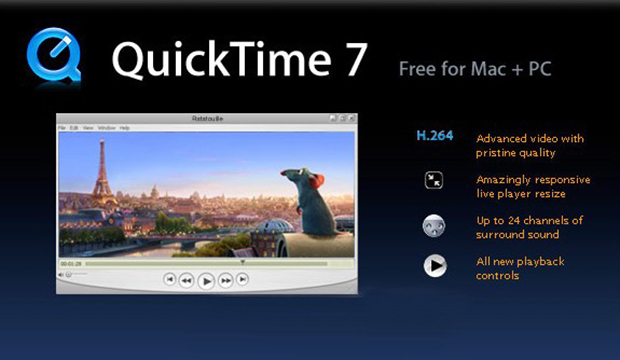
1、它是一个多媒体平台
无论是来自你的数码相机或移动电话的视频,Mac 或 PC 上的影片,还是网站上的媒体片段,不论你想看什么、想在哪里看,quicktime技术都能为你实现。
2、它是一个先进的媒体播放器
quicktime拥有简洁的设计和易用的控制选项,呈现的一切为你带来更多愉悦享受。其界面干净利落,绝不会妨碍你观看画面。想要快进播放影片或慢速播放?通过一个便捷的滑块,你可以将播放速度设置为标准速度的 1/2 倍速到 3 倍速。你还可以快速搜遍单独的一段视频帧。
3、它拥有先进的视频技术
quicktime拥有称为 H.264 的先进视频压缩技术,以更少的带宽和存储空间呈现绚丽、清晰的高清视频画面。这样,无论你在何处观看视频,都能感受到原生视频品质。
4、它具备灵活的文件格式
quicktime可让你用数字媒体实现更多。有了quicktime,你可以将你的文件转换为多种格式,还可录制并剪辑你的作品。第三方插件可以多方向扩展quicktime技术。quicktime流媒体解决方案让你可以流传输方式在互联网上传播你的媒体内容。
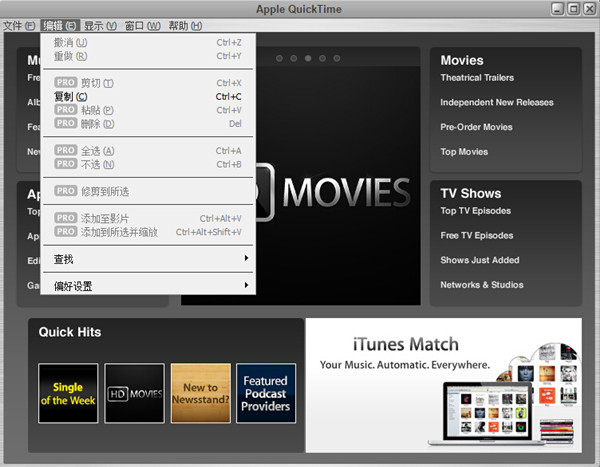
1、支持H.264视频
观看使用基于标准的最新编解码器创建的影片,这种编解码器能以尽可能最低的数据率提供质量优异的视频。
2、实时调整大小
在您更改QuickTimePlayer窗口的大小时,影片会继续平滑回放。
3、零配置流化
现在,QuickTime会自动确定适合于您的电脑的最佳互联网连接速度,并根据需要调整连接速度。如果在流化的过程中连接中断,QuickTime会自动重新连接至服务器。
4、环绕声
QuickTimePlayer现在可以播放多达24个通道的音频。使用QuickTime7、PC和环绕声扬声器,您可以享受您的环绕声影片或游戏的完整效果。
5、改进了回放控制
使用新的回放控件来调整设置,可以获得最佳观看体验。轻松更改包括轻推梭动、回放速度、低音、高音和平衡在内的设置。
6、浮动控件
在以全屏幕方式观看影片时,可以轻松使用如暂停、播放、快进和倒回等功能。
1、在本站下载QuickTime Player安装程序,双击打开运行它。之后就会打开如下图安装向导界面,选择下一步;
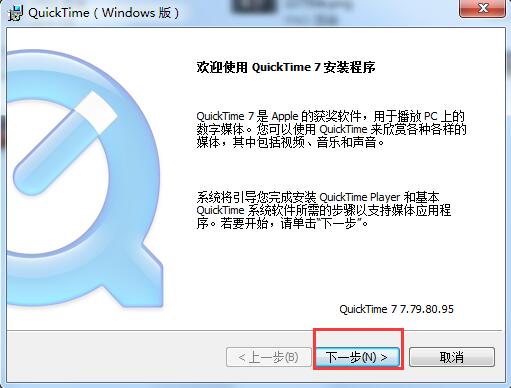
2、阅读软件的许可协议,点击是
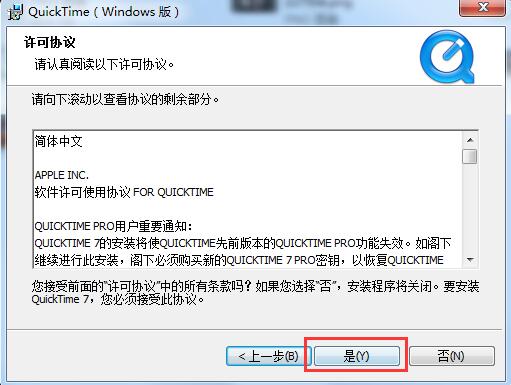
3、选择安装设置类型:你可以选择典型安装,直接跳至第五步所示界面。也可选择自定义安装即跳至第四步。
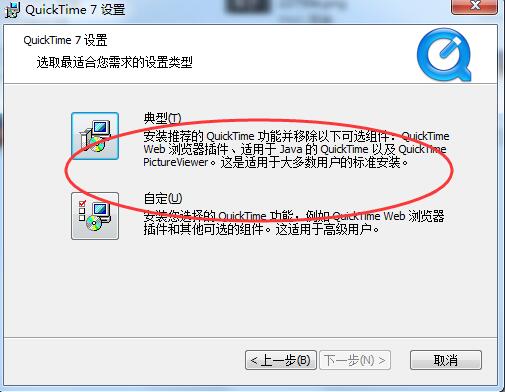
4、自定义安装:在这里选择所要安装的功能,选择完成后点击下一步。之后会跳入第五步。
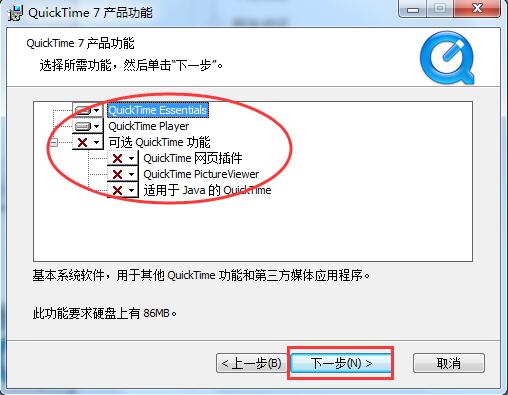
5、为quicktime播放器选择一个目标文件夹,即软件安装位置。(这里小编要提醒一下的是,默认是安装在C盘,不想占用系统资源的童鞋可单击“更改”按钮,自定义安装路径。)在这里我们还看到有一个附加选项:是否要安装桌面快捷方式选项,为了以后能快速找到quicktime播放器这里我们选择默认勾选即可。以上选择设置完成后点击安装即可。
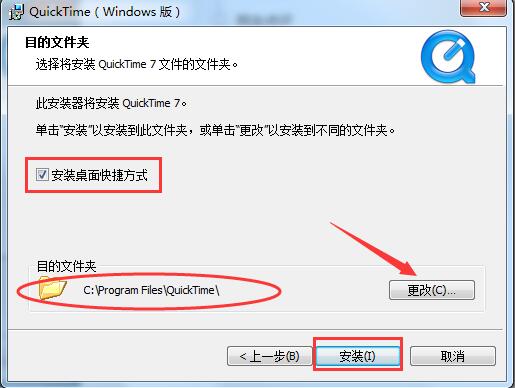
6、安装中,安装可能需要几分钟,请耐心等待。
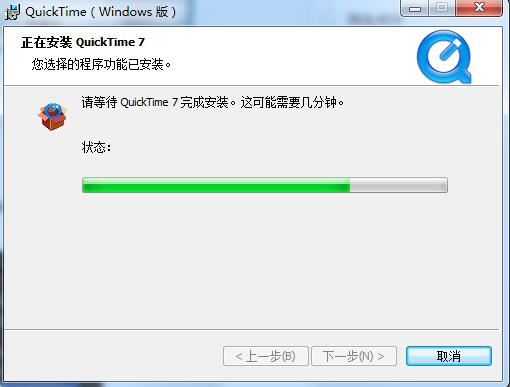
7、安装完成就会看到如下界面,点击“完成”退出安装向导即可。
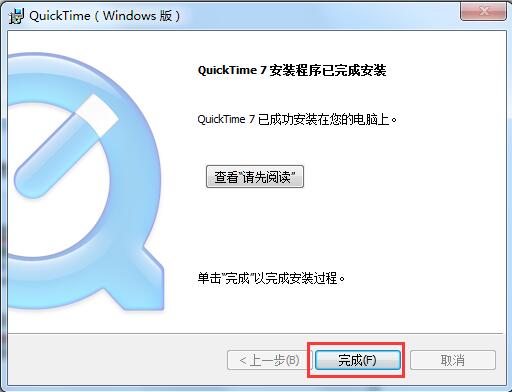
1、剪切、拷贝、粘帖、删除
在编辑分离的剪辑时,请使用“编辑”菜单中的“剪切”、“拷贝”、“粘帖”和“删除”命令。如果要将一个剪辑粘帖到另一个影片中,您不必在该影片中编辑剪辑:只需前往另一个影片的时间线上的任意时间点,然后粘帖剪辑。
要首尾相连地快速接合影片,请打开第一个影片,选取“编辑”>“将剪辑添加到结尾”,然后在文件对话框中选择另一个影片。
2、翻转、旋转
在查看影片或编辑分离的剪辑时,请使用“编辑”菜单中的“翻转”和“旋转”命令。这些命令可以翻转或旋转整个影片或剪辑。
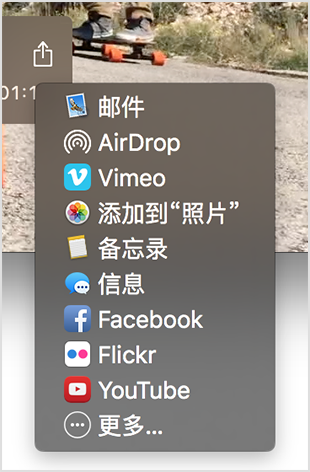
3、共享
存储影片之后,您可以通过“邮件”、“信息”、AirDrop、YouTube 和其他方式共享影片:
在 QuickTime Player 中打开该文件,然后选取“文件”>“共享”。
或者,在 QuickTime Player 中打开该文件,然后点按回放控件中的“共享”截图。
或者,按住 Control 键并点按 Finder 中的文件,然后从快捷键菜单中选取“共享”。
1、打开我们已经安装好的QuickTime Player软件。然后点击主界面的文件菜单,在它的下拉菜单中选择“新建音频录制”。
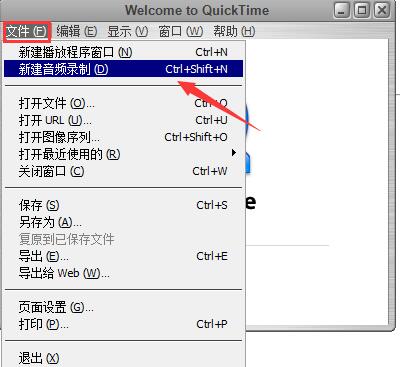
2、之后就会弹出一个录制窗口,在这里对音频音量只需拖动滑块即可。

3、然后点击此窗口中间的录制按钮就可以开始录制音频了,再次点击可停止录制。
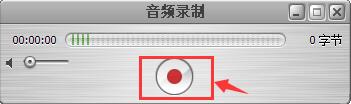
4、录制完成后会弹出以下窗口,在这里点击中间的播放按钮可试听音频。

5、最后你可以点击文件菜单中的保存将音频保存在本地。
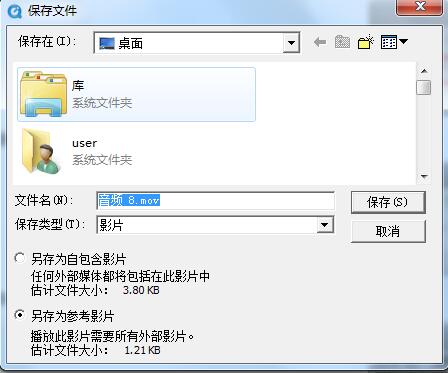
可以通过内建摄像头和许多外置摄像头来录制影片。如果您使用的是 OS X Yosemite 或更高版本,还可以录制具有 Lightning 端口且装有 iOS 8 或更高版本的任意 iOS 设备(iPhone、iPad、iPod touch)的屏幕。
1、选取“文件”>“新建影片录制”。
2、要更改录制设置,请点按“录制”按钮旁边的箭头。然后,选取您的摄像头或 iOS 设备、麦克风和录制质量。
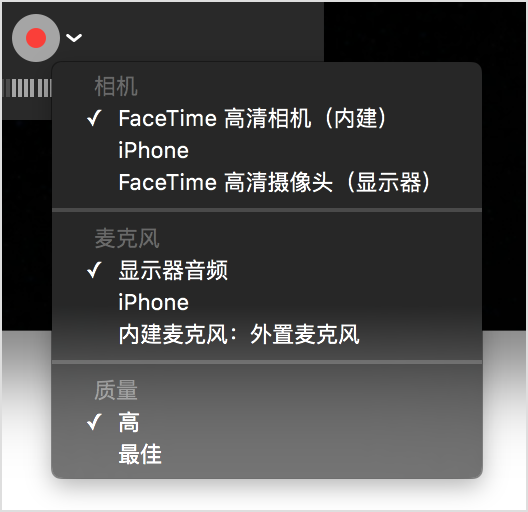
3、要在录制音频时进行监控,请使用音量滑块。
4、点按“录制”按钮  以开始录制。再次点按该按钮可以停止录制。
以开始录制。再次点按该按钮可以停止录制。
一、无法安装QuickTime怎么办?
QuickTime无法安装分为两种情况,
1、可能是用户电脑端已下载视频播放器,该视频播放器与QuickTime软件内部的编码有冲突,因此只需要卸载之前的视频播放器,然后再重新安装QuickTime软件,应该就可以解决无法安装的问题。
2、也有可能是电脑在之前安装过QuickTime软件,在卸载时有残留的文件,导致QuickTime软件无法安装成功,如果是这种情况,我们可以在本站下载360安全卫士、腾讯电脑管家或者百度卫士来对电脑进行垃圾清理,将电脑的垃圾注册类残留清理赶紧后再尝试安装QuickTime软件应该就可以成功安装了。
二、QuickTime怎么打不开?
1、可能是软件版本更新,需要更新新版本
2、电脑杀毒软件影响,导致QuickTime软件无法打开,请退出杀毒软件后再重试
3、QuickTime软件自身出现问题,用户可以全面卸载后在本站下载最新版本安装后就可以正常使用了
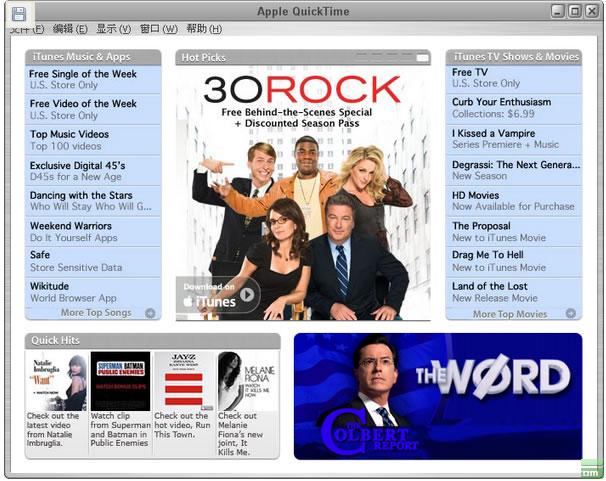
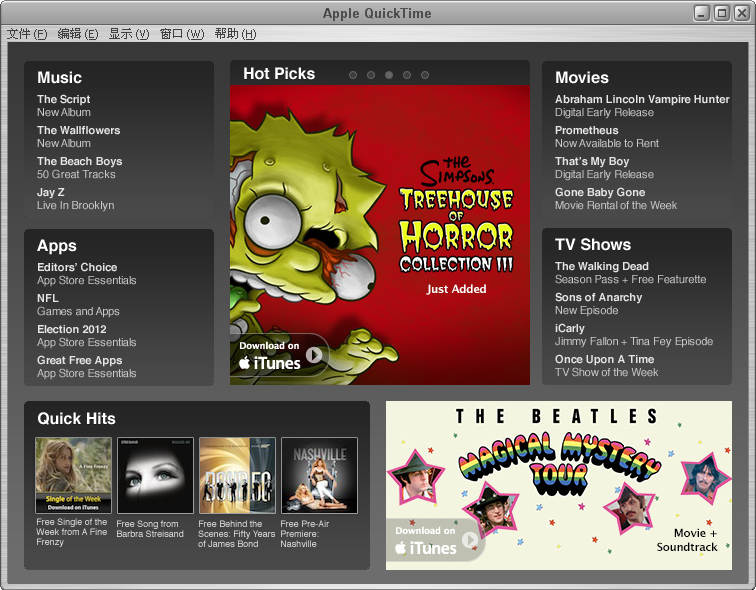
Photoshop 2020破解版1.9GB / 2021-01-04
点击查看UPUPOO激活码领取软件77.98MB / 2021-02-06
点击查看Maya2021最新版1.86GB / 2021-02-03
点击查看